Sätt att lösa problemet med att ange administratörslösenordet eller lösenordet för start
Vi har alla suttit vid datorn, redo att arbeta, när ett meddelande dyker upp: Ange administratörslösenordet eller startlösenordetLösenordskraven är ett hinder för att komma vidare. Lösenordsfrågan blir en vanlig metod i programvaran när du behöver starta om eller modifiera din enhet. Den här artikeln förklarar innebörden av att konton fastnar vid lösenordsfrågor, tillsammans med de bakomliggande orsakerna och tillgängliga lösningar. Nu kör vi!
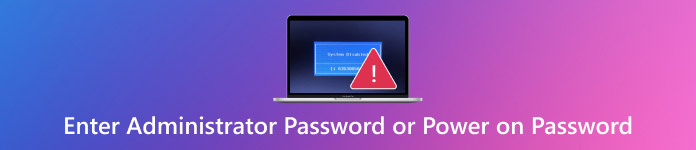
I den här artikeln:
Del 1. Vad är administratörslösenordet eller startlösenordet?
Om du ser meddelandet Ange administratörslösenord eller startlösenord för HP betyder det att din bärbara dator är låst vid start. Den här säkerhetsfunktionen är en del av BIOS, det inbyggda system som startar datorn innan Windows laddas. Den är utformad för att hindra någon från att använda eller ändra systeminställningar utan tillstånd.
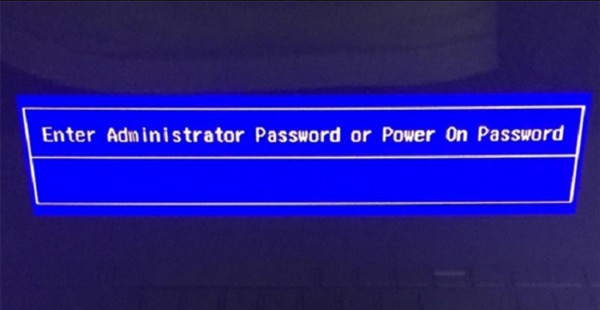
Det finns två vanliga typer av BIOS-lösenord:
Lösenord för start
Det här lösenordet visas direkt efter att du har startat din bärbara dator. Det låser dig ute från hela systemet – inklusive BIOS-menyn – tills det anges. Om du inte känner till startlösenordet kommer du inte att kunna använda den bärbara datorn alls.
Administratörslösenord
Det här lösenordet skyddar BIOS- eller UEFI-inställningarna. Det hindrar inte datorn från att starta, men det blockerar åtkomst till BIOS-menyn. Utan det kan du inte ändra saker som startalternativ, inställningar för säker start eller enhetskonfigurationer.
Dessa lösenord är inte desamma som de som används för vår Windows-inloggning. De lagras på moderkortet och försvinner inte om du fabriksåterställer Windows eller tar bort hårddisken. Om du glömmer dem är det inte enkelt att ta bort eller återställa lösenordet. Du kommer förmodligen att behöva en speciell metod eller hjälp från HP för att låsa upp din enhet.
Del 2. Så här åtgärdar du "Ange administratörslösenord eller lösenord för start"
Om du har fastnat på skärmen där du anger administratörslösenordet eller startlösenordet för HP finns det några sätt att åtgärda det. Eftersom detta lösenord ställs in på BIOS-nivå hjälper inte vanliga Windows-verktyg för lösenordsåterställning. Nedan följer flera metoder du kan prova, från enkla åtgärder till avancerade lösningar.
1. Prova vanliga eller standard BIOS-lösenord
Vissa äldre HP-bärbara datorer levereras med standardlösenord som ställts in av tillverkaren. Du kan prova enkla lösenord som admin, password, 123456, eller till och med lämna fältet tomt. Om du anger fel lösenord för många gånger kan den bärbara datorn visa ett meddelande om att systemet är avaktiverat tillsammans med en felkod. Detta är inte en återvändsgränd – det är ett tecken på att du kan prova följande metod. Om den här processen inte fungerade, hitta då ett nytt sätt att... låsa upp HP-bärbar dator utan lösenord.
2. Använd systemets inaktiveringskod för att generera ett huvudlösenord
Om du ser meddelandet Systemavaktiverat skriver du ner koden som visas. Du kan ange den här koden på webbplatser som bios-pw.org, vilket genererar ett huvudlösenord. Använd lösenordet för att kringgå BIOS-låset. Den här metoden fungerar bäst på äldre HP-modeller, men den kanske inte hjälper med nyare system som använder starkare kryptering.
3. Ta bort CMOS-batteriet för att återställa BIOS
CMOS-batteriet driver BIOS-chippet och lagrar viktiga inställningar, inklusive lösenord. För att återställa det, stäng av din bärbara dator och dra ur sladden. Öppna försiktigt bakluckan och leta reda på det myntstora CMOS-batteriet. Ta bort det, vänta 5 till 10 minuter och sätt sedan tillbaka det. Detta kan återställa BIOS och ta bort lösenordet. Tänk på att den här metoden inte fungerar på nyare HP-modeller som lagrar lösenordet på ett separat säkerhetschip.
4. Använd en BIOS-jumper eller återställningsbrytare
Vissa HP-bärbara datorer har en liten återställningsjumper eller -brytare på moderkortet. Leta efter markeringar som CLR_CMOS eller JCMOS1. Genom att kortsluta dessa stift med en skruvmejsel eller använda återställningsknappen kan du ta bort BIOS-lösenordet. Den här metoden kräver att du öppnar din bärbara dator och arbetar med interna delar, så fortsätt bara om du är säker på och har erfarenhet av hårdvara.
5. Kontakta HP:s kundsupport
Om ingen av ovanstående metoder fungerar är den bästa lösningen att kontakta HP:s kundsupport. De kan vägleda dig genom en säker återställningsprocess, men du måste bevisa att du äger den bärbara datorn. Detta är det säkraste alternativet för nyare modeller eller om du inte känner dig bekväm med att öppna din enhet.
Med hjälp av dessa steg kan du nu enkelt lära dig hur du tar bort administratörslösenordet eller startlösenordet, vilket löser problemet omedelbart!
Del 3. Hur man kringgår administratörslösenordet eller startlösenordet på en HP-bärbar dator
Att bli utelåst från din HP-bärbara dator genom att ange administratörslösenordet eller slå på lösenordet på HP-bärbara datorns skärm kan kännas stressigt. Men med imyPass Windows Password Reset behöver du inte få panik eller ta din enhet till en verkstad. Det här enkla verktyget kan hjälpa dig att ta bort eller återställa inloggningslösenordet utan att radera dina filer eller ändra ditt system.
imyPass Windows lösenordsåterställning fungerar genom att skapa en återställningsdiskett på en fungerande dator. Du kan använda ett USB-minne, en CD eller en DVD för detta. När den är klar ansluter du disketten till din låsta HP-bärbara dator och följer de enkla instruktionerna. På bara några få steg kommer du att komma tillbaka till din enhet – inga avancerade tekniska färdigheter krävs.
Programvaran är säker och ren. Den installerar ingen skadlig kod eller raderar dina filer. Allt den gör är att ta bort inloggnings- eller administratörslösenordet så att du kan komma åt ditt konto. Det fungerar på många versioner av Windows, inklusive de senaste. imyPass är ett utmärkt val för användare som vill ha ett snabbt och enkelt sätt att åtgärda lösenordsproblem. Om du har glömt ditt administratörslösenord eller inte kan komma förbi startlåset, ger det här verktyget dig tillbaka kontrollen utan stress.

Slutsats
Att se ange administratörslösenord eller lösenord för start av HP-bärbar dator Meddelandet kan kännas frustrerande. Men oroa dig inte – du har inte fastnat. Oavsett om lösenordet ställdes in av misstag eller helt enkelt glömdes bort finns det sätt att åtgärda det. Du kan prova att använda standardlösenord, återställa BIOS eller få hjälp från HP. Om du vill ha en snabb och enkel åtgärd, imyPass Windows lösenordsåterställning är ett bra alternativ. Det tar bort lösenordet utan att radera dina filer eller ändra ditt system. Med rätt steg kommer du att vara tillbaka vid din bärbara dator på några minuter – ingen stress, inget krångel.
Heta lösningar
-
Windows lösenord
- Förbigå Windows 8-lösenord
- Visa administratörslösenord med CMD
- Förbigå lösenordet för Windows 10
- Hacka lösenord på Windows-dator
- Förbigå administratörslösenord på Windows
- Topp 5 Windows 10 Password Crackers
- Windows Vista lösenordsåterställning
- Gratis verktyg för återställning av lösenord för Windows
-
Windows tips
-
Fixa Windows
-
Lösenordstips
Windows lösenordsåterställning
Återställ Windows Admin/Användarkonto
Gratis nedladdning Gratis nedladdning
